在当今数字化办公的时代,文档格式转换成为了一项常见且必要的技能,将 JPG 图片转换为 Word 格式的需求尤为突出,无论是处理扫描件、照片中的文字信息,还是对图像内容进行编辑整理,掌握这一转换技巧都能大大提高工作效率,本文将详细介绍几种把 JPG 转成 Word 格式的有效方法,并对其操作步骤和适用场景进行分析比较。
方法一:使用专业 OCR 软件(以 ABBYY FineReader 为例)
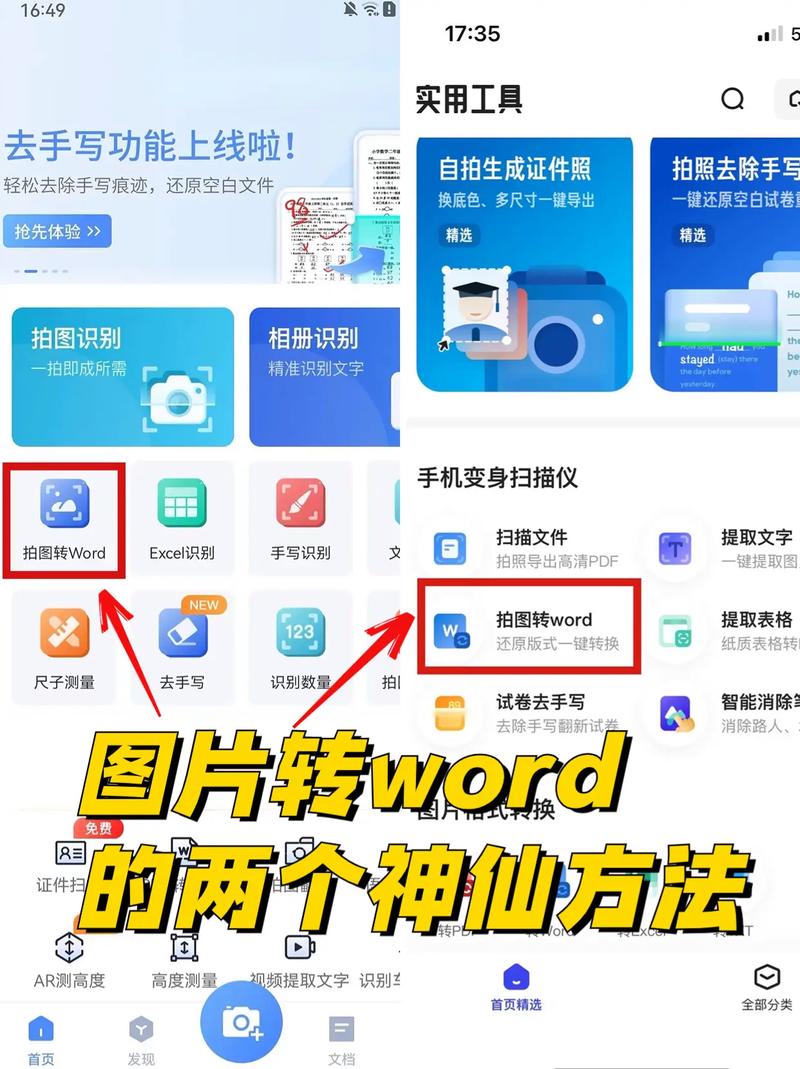
ABBYY FineReader 是一款功能强大的光学字符识别(OCR)软件,能够高精度地识别 JPG 图片中的文字并将其转换为可编辑的 Word 文档。
操作步骤:
1、打开 ABBYY FineReader 软件,点击“打开图像”按钮,选择需要转换的 JPG 文件。
2、软件会自动对图片进行预处理,包括图像校正、降噪等操作,以提高文字识别的准确性。
3、在识别区域,软件会尝试自动识别图片中的文本框和段落结构,用户可以根据实际情况手动调整文本框的位置和大小,确保覆盖所有需要识别的文字内容。
4、确认文本框设置无误后,点击“识别”按钮,软件开始对图片中的文字进行识别,识别完成后,会在右侧窗口显示识别结果的预览。
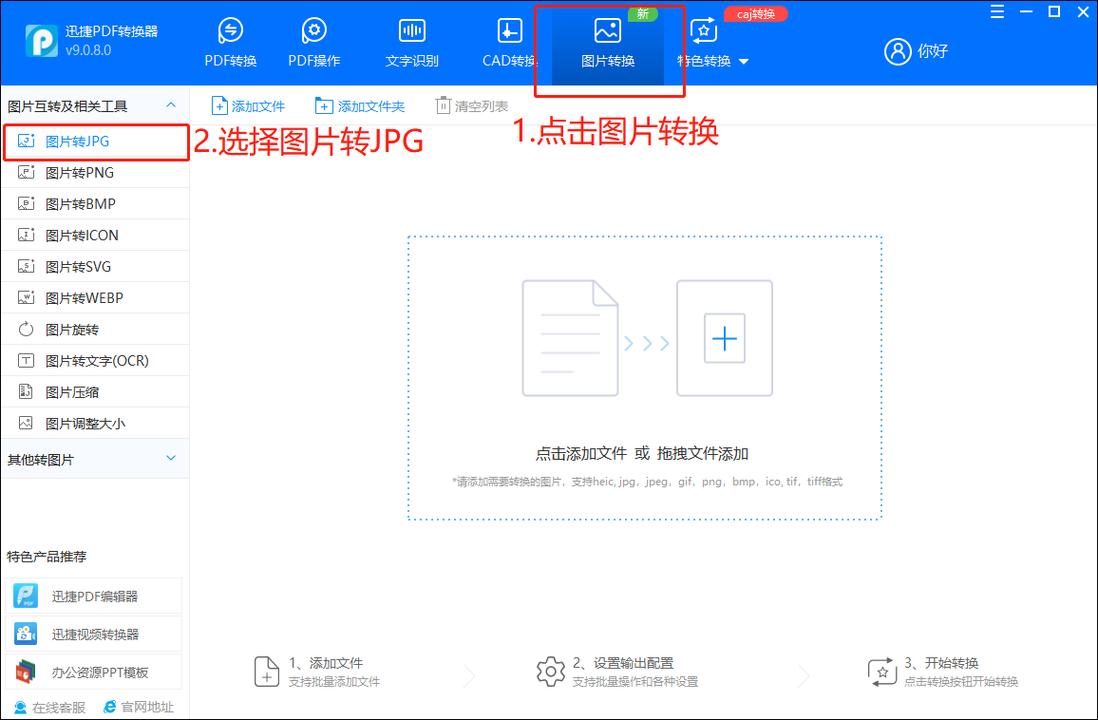
5、用户可以对识别结果进行校对和编辑,修正可能出现的识别错误。
6、完成编辑后,点击“保存”按钮,选择 Word 文档格式(*.docx 或 *.doc),即可将 JPG 转换为 Word 格式。
适用场景:适用于各种包含清晰文字的 JPG 图片,如书籍页面、文档扫描件、名片等,对于文字排版较为复杂或字体较小的图片,也能取得较好的识别效果。
优点:识别准确率高,支持多种语言;可对识别结果进行灵活编辑;具备批量处理功能,能同时转换多个文件。
缺点:软件需要付费购买完整版才能解锁全部高级功能;对于一些特殊字体或图像质量较差的图片,识别效果可能受到一定影响。
方法二:利用在线 OCR 转换工具(以 Smallpdf 为例)
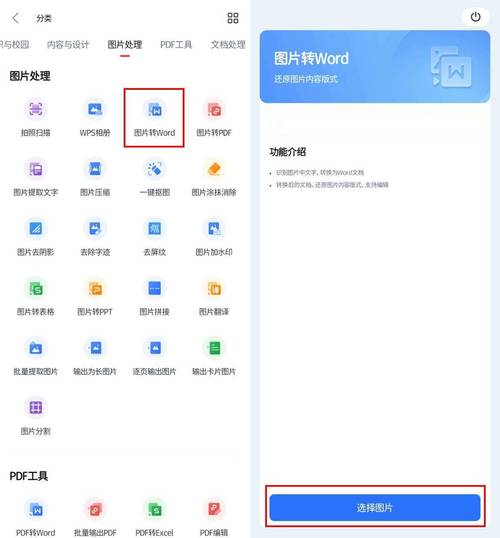
Smallpdf 是一个知名的在线 PDF 处理平台,同时也提供了 JPG 转 Word 的功能,通过其集成的 OCR 技术实现转换。
操作步骤:
1、打开浏览器,访问 Smallpdf 官方网站。
2、在网站首页找到“JPG 转 Word”功能入口,点击进入转换页面。
3、点击“选择文件”按钮,上传需要转换的 JPG 图片,用户也可以直接拖拽文件到指定区域。
4、上传完成后,根据图片情况选择是否启用 OCR 功能(如果图片中包含文字,建议启用以获得更好的转换效果)。
5、点击“开始转换”按钮,等待转换过程完成,转换时间取决于图片大小和网络速度。
6、转换完成后,点击“下载”按钮,即可将转换后的 Word 文档保存到本地计算机。
适用场景:适合偶尔需要进行 JPG 转 Word 操作的用户,尤其是没有安装专业 OCR 软件的情况下,对于简单的文字图片转换需求,能够快速满足。
优点:无需安装软件,通过浏览器即可使用;操作简单便捷,适合初学者;支持多种常见文件格式的转换。
缺点:免费版可能有使用次数限制或功能限制;对于较大尺寸的图片或复杂图像,转换速度可能较慢;网络安全方面可能存在一定风险,需确保在正规网站操作。
方法三:借助 Microsoft Word 自带功能(仅适用于部分情况)
Microsoft Word 本身也具备一定的图片文字识别能力,虽然其功能相对专业 OCR 软件较弱,但在一些简单场景下也能发挥作用。
操作步骤:
1、打开 Microsoft Word 软件,新建一个空白文档。
2、点击“插入”选项卡,选择“图片”,将需要转换的 JPG 图片插入到文档中。
3、选中插入的图片,Word 会自动检测图片中是否包含可识别的文字,如果检测到文字,图片旁边会出现一个提示图标。
4、点击提示图标,Word 会尝试提取图片中的文字并在文档中显示出来,用户可以对提取的文字进行编辑和格式化操作,然后将其复制粘贴到新的 Word 文档中保存。
适用场景:仅适用于图片中文字内容较少、排版简单且字体较大的情况,对于复杂的图像或低分辨率图片,可能无法准确识别文字。
优点:无需额外安装软件,利用已有的办公软件即可尝试转换;对于简单文字内容的提取较为方便快捷。
缺点:文字识别功能有限,准确率较低;不能批量处理多个文件;对图片质量和文字排版要求较高。
相关问答 FAQs
问题一:JPG 图片中的文字是竖排的,这些转换方法还能有效吗?
答:对于竖排文字的 JPG 图片,大部分专业的 OCR 软件(如 ABBYY FineReader)都能够较好地识别,在软件中通常可以设置文本方向为竖排,或者通过手动调整文本框来适应竖排文字的布局,在线转换工具和 Microsoft Word 自带功能可能在处理竖排文字时效果稍差,但仍然可以尝试使用,如果竖排文字较为复杂或字体特殊,可能需要先对图片进行旋转或预处理,以提高识别准确率。
问题二:转换后的 Word 文档中文字格式混乱怎么办?
答:如果转换后的 Word 文档出现文字格式混乱的情况,首先可以尝试对文档进行简单的排版调整,如设置字体、字号、段落间距等,如果问题较为严重,可能是由于原图片中的文字格式本身就不统一或者识别过程中出现了误差,可以重新检查原图片的质量,确保文字清晰可辨;在转换过程中仔细校对识别结果,手动修正明显的错误;对于一些格式要求较高的文档,还可以在转换后使用 Word 的样式和模板功能进行进一步的格式规范,如果以上方法仍不能解决问题,可以考虑使用更高级的排版工具或请教专业的文档编辑人员。
到此,以上就是小编对于怎么把jpg转成word格式的问题就介绍到这了,希望介绍的几点解答对大家有用,有任何问题和不懂的,欢迎各位朋友在评论区讨论,给我留言。
内容摘自:https://news.huochengrm.cn/cygs/19577.html
